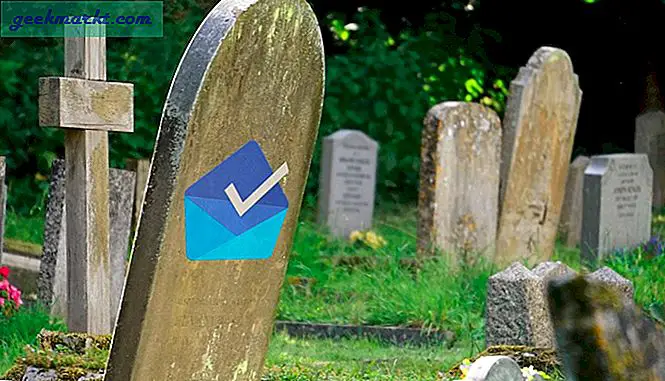Een paar jaar geleden heeft Instagram de mogelijkheid toegevoegd om zet muziek op je verhalen officieel was dat meteen een hit. De optie is beschikbaar in het stickervak en stelt je in staat een muziekfragment te selecteren voor de duur van het verhaal. Sommige nummers zijn echter niet beschikbaar via deze methode of misschien wil je de Instagram-sticker helemaal niet gebruiken. Blijkt dat daar eenvoudige oplossingen voor zijn. Laten we die eens bekijken.
Voeg muziek toe aan Instagramverhalen zonder sticker
Methode 1
Meestal worden verhalen in een opwelling gemaakt en is er geen tijd om ze zorgvuldig op te nemen en te bewerken, vooral als je ze gewoon voor de lol maakt. Als je het niet leuk vindt dat de Instagram Music-sticker je verhaal blokkeert, kun je het verbergen zodat het onzichtbaar wordt.
Start op een verhaal maken in de Instagram-app. Het kan een foto of een video zijn. Nadat je de foto hebt gemaakt of er een hebt geselecteerd uit de galerij, zie je het voorbeeldscherm.
Op dit scherm kun je de look en feel van het verhaal afronden. U kunt hashtags toevoegen, bijschriften bewerken, filters toepassen en stickers plaatsen. Tik op de knop Stickers bovenaan om de Stickers-lade te openen.

Zoek naar muziek in de zoekbalk en de muzieksticker zou verschijnen. Tik erop en je krijgt een optie om een nummer te selecteren.

Nadat je een nummer hebt geselecteerd, krijg je de optie om snijd het gedeelte bij die je in het verhaal wilt. Je kunt kiezen tussen dynamische songteksten of een statische sticker. Hoewel de teksten er cool uitzien en soms het verhaal aanvullen, kun je het helemaal verbergen. Selecteer de normale sticker zoals weergegeven in de onderstaande afbeelding en tik op Gereed.

Knijp nu om de sticker te verkleinen, en sleep het naar boven totdat het uit het scherm verdwijnt. Je zou zien dat de muziek blijft spelen maar de sticker is volledig verborgen. Veel plezier met posten!

Methode 2
De bovenstaande methode is gemakkelijk en eenvoudig, maar mislukt als je de muziek van je keuze helemaal niet op Instagram kunt vinden. Het gebeurt omdat Instagram een licentie voor die nummers nodig heeft en als ze geen deal kunnen sluiten, kunnen ze dat nummer niet in de app laten zien. We kunnen het nummer echter gemakkelijk in ons verhaal plaatsen met behulp van een eenvoudige video-editor.
We hebben video-editors gedekt voor bijna elk platform, inclusief, Android, iPhone, Chromebook, en bureaublad. Je kunt elke video-editor kiezen die je leuk vindt. Voor de toepassing van dit artikel zou ik VN Editor op de iPhone gebruiken.
Neem het verhaal op dat je op Instagram wilt posten. Als je de Instagram-app zelf gebruikt, kan dat verhalen opslaan naar de Foto's-app door op de downloadknop te tikken.

Vervolgens heb je het muziekbestand nodig dat we over de video gaan plaatsen. VN Editor kan muziek ophalen van iTunes, een clip opnemen, een bestaande video op je telefoon gebruiken of zelfs de muziek downloaden in de app Bestanden. Zodra je de muziek hebt, kunnen we deze over de video plaatsen.
Open de VN Editor-app en open een nieuw project. Selecteer de video en tik op volgende. Tik op de knop Muziek toevoegen op de tijdlijn.

U kunt op verschillende manieren muziek toevoegen, zoals geluidseffecten, opnemen of een muziekbestand. Tik op Muziek en selecteer Meer.

Pas nu de muzieklaag aan om deze af te stemmen op het videoverslag. U kunt ook het gedeelte van het nummer bijsnijden zodat het beter bij de video past.

Exporteer het project en sla het op in je filmrol. Je Instagram-verhaal is klaar. Open Instagram en selecteer de video uit de recente video en plaats deze als jouw verhaal. Veel plezier met posten!

Afsluitende woorden
Dit waren twee manieren om muziek toe te voegen aan Instagram-verhalen zonder de sticker te gebruiken. Hoewel de eerste methode technisch gezien de sticker gebruikt, verschijnt deze niet in het verhaal en wordt het zicht belemmerd. Heb ik iets gemist? Is er een betere manier om muziek toe te voegen aan Instagram-verhalen? Laat het me weten op Twitter.
Moet lezen: 5 manieren om Instagram H te downloadenikghlights